推荐:蓝屏代码查询器下载
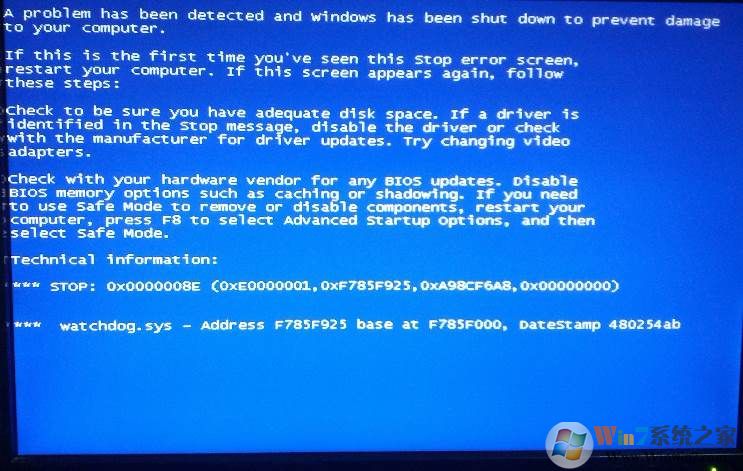
解决方法一:
1、开机按F8,然后选择安全模式进入!

2、进入安全模式之后,我们检查下最近安装的软件,如果不重要先卸载;
3、重点查看是否有多个安全软件、杀毒软件,导致冲突蓝屏的几率很大,有的话卸载其中一款。
解决方法二:内存问题导致
内存故障诊断:当怀疑内存问题引起的故障时,可以按照下面的步骤进行诊断排除。
1、首先将BIOS恢复到出厂默认设置,然后开机测试。
2、如果故障依旧,接着将内存卸下,然后清洁内存及主板上的灰尘,清洁后看故障是否排除。
3、如果故障依旧,接着用橡皮擦拭内存的金手指,擦拭后,安装好开机测试。
4、如果故障依旧,接着将内存安装到另一插槽中,然后开机测试。如果故障消失,重新检查原内存插槽的弹簧片是否变形。如果有,调整好即可。
5、如果更换内存插槽后,故障依旧,接着用替换法检测内存。当用一条好的内存安装到主板,故障消失。则可能是原内存的故障;如果故障依旧,则是主板内存插槽问题。同时将故障内存安装到另一块好的主板上测试,如果可以正常使用,则内存与主板不兼容;如果在另一块主板上出现相同的故障,则是内存质量差或损坏。
原因及解决方法三:硬件和驱动
1、.建议把显卡驱动更新为带WHQL认证驱动并关闭一些桌面显示特效.
2、使用下面的温度监控软件监控是否存在CPU或显卡温度超高.
3、下载安装AIDA64 Extreme Edition(硬件检测工具).监控电脑各项温度.具体查看方法>主界面>点开>计算机>传感器>就可以看见电脑里各项硬件温度了.
4、如果确认是CPU或显卡温度超高造成的,需关机进行主机除尘或更换风扇.
5、更新显卡驱动为带WHQL的显卡驱动.重启再看.还有问题最好使用替代法检查是否显卡本身存在问题.
6、对电脑上的硬件如内存、显卡什么进行重新安装,注意清除灰尘。
掌握了上述解决蓝屏代码0x0000008e修复方法,相信就可以快速解决电脑故障了。

